Guia de Início Rápido: Pausar e retomar a computação no pool de SQL dedicado (antigo SQL DW) com o Azure PowerShell
Use o Azure PowerShell para pausar e retomar os recursos de computação do pool de SQL dedicado (antigo SQL DW). Caso você não tenha uma assinatura do Azure, crie uma conta gratuita do Azure antes de começar.
Observação
Este artigo se aplica a pools de SQL dedicados (antigo SQL DW) e não a pools de SQL dedicados criados nos Workspaces do Azure Synapse. Há diferentes cmdlets do PowerShell a serem usados para cada um, por exemplo, usar Suspend-AzSqlDatabase para um pool de SQL dedicado (antigo SQL DW), mas Suspend-AzSynapseSqlPool para um pool de SQL dedicado em um Workspace do Azure Synapse. Para obter instruções para pausar e retomar um pool de SQL dedicado em um Workspace do Azure Synapse, consulte Início Rápido: Pausar e retomar a computação no pool de SQL dedicado em um Workspace do Azure Synapse com o Azure PowerShell.
Para saber mais sobre as diferenças entre o pool de SQL dedicado (antigo SQL DW) e os pools de SQL dedicados em Workspaces do Azure Synapse, leia Qual é a diferença entre o Azure Synapse (antigo SQL DW) e um Workspace do Azure Synapse Analytics.
Antes de começar
Observação
Recomendamos que você use o módulo Az PowerShell do Azure para interagir com o Azure. Para começar, consulte Instalar o Azure PowerShell. Para saber como migrar para o módulo Az PowerShell, confira Migrar o Azure PowerShell do AzureRM para o Az.
Este guia de início rápido pressupõe que você já tenha um pool de SQL dedicado (antigo SQL DW) que possa ser colocado em pausa e retomado. Caso precise criar um, use Criar e conectar – portal para criar um pool de SQL dedicado (antigo SQL DW) chamado mySampleDataWarehouse.
Entrar no Azure
Entre na assinatura do Azure usando o comando Connect-AzAccount e siga as instruções na tela.
Connect-AzAccount
Para ver qual assinatura você está usando, execute Get-AzSubscription.
Get-AzSubscription
Se você precisar usar uma assinatura diferente da padrão, execute Set-AzContext.
Set-AzContext -SubscriptionName "MySubscription"
Pesquisar informações do pool de SQL dedicado (antigo SQL DW)
Localize o nome do banco de dados, o nome do servidor e o grupo de recursos do pool de SQL dedicado (antigo SQL DW) que pretende pausar e retomar.
Siga estas etapas para encontrar informações de localização do seu pool de SQL dedicado (antigo SQL DW):
Entre no portal do Azure.
Selecione Pool de SQL dedicado (antigo SQL DW) no menu do portal do Azure ou pesquise pool de SQL Dedicado (antigo SQL DW) na barra de pesquisa.
Selecione
mySampleDataWarehouse. O pool de SQL é aberto.
Lembre-se do pool de SQL dedicado (antigo SQL DW), que é o nome do banco de dados. Anote também o nome do servidor e o grupo de recursos.
Use apenas a primeira parte do nome do servidor nos cmdlets do PowerShell. Na imagem anterior, o nome do servidor é
sqlpoolservername.database.windows.net. Usamos sqlpoolservername como o nome do servidor no cmdlet do PowerShell.
Pausar computação
Para economizar custos, é possível pausar e retomar os recursos de computação sob demanda. Por exemplo, se você não está usando o banco de dados durante a noite e nos finais de semana, é possível pausá-lo durante esses períodos e retomá-lo durante o dia.
Observação
Não há cobranças de recursos de computação enquanto o banco de dados está em pausa. No entanto, você continua sendo cobrado pelo armazenamento.
Para pausar um banco de dados, use o cmdlet Suspend-AzSqlDatabase. O exemplo a seguir pausa um pool de SQL denominado mySampleDataWarehouse hospedado em um servidor chamado sqlpoolservername. O servidor está em um grupo de recursos do Azure chamado myResourceGroup.
Suspend-AzSqlDatabase –ResourceGroupName "myResourceGroup" `
–ServerName "sqlpoolservername" –DatabaseName "mySampleDataWarehouse"
O exemplo a seguir recupera o banco de dados para o objeto $database. Ele redireciona o objeto para Suspend-AzSqlDatabase. Os resultados são armazenados no objeto $resultDatabase. O comando final mostra os resultados.
$database = Get-AzSqlDatabase –ResourceGroupName "myResourceGroup" `
–ServerName "sqlpoolservername" –DatabaseName "mySampleDataWarehouse"
$resultDatabase = $database | Suspend-AzSqlDatabase
$resultDatabase
Retomar a computação
Para pausar um banco de dados, use o cmdlet Resume-AzSqlDatabase. O exemplo a seguir inicia um banco de dados denominado mySampleDataWarehouse hospedado em um servidor chamado sqlpoolservername. O servidor está em um grupo de recursos do Azure chamado myResourceGroup.
Resume-AzSqlDatabase –ResourceGroupName "myResourceGroup" `
–ServerName "sqlpoolservername" -DatabaseName "mySampleDataWarehouse"
O próximo exemplo recupera o banco de dados para o objeto $database. Ele redireciona o objeto para Resume-AzSqlDatabase e armazena os resultados em $resultDatabase. O comando final mostra os resultados.
$database = Get-AzSqlDatabase –ResourceGroupName "myResourceGroup" `
–ServerName "sqlpoolservername" –DatabaseName "mySampleDataWarehouse"
$resultDatabase = $database | Resume-AzSqlDatabase
$resultDatabase
Verificar o status da operação do pool de SQL
Para verificar o status do pool de SQL dedicado (antigo SQL DW), use o cmdlet Get-AzSqlDatabaseActivity.
Get-AzSqlDatabaseActivity -ResourceGroupName "myResourceGroup" -ServerName "sqlpoolservername" -DatabaseName "mySampleDataWarehouse"
Limpar recursos
Você está sendo cobrado por unidades de data warehouse e pelos dados armazenados no seu pool de SQL dedicado (antigo SQL DW). Esses recursos de computação e armazenamento são cobrados separadamente.
- Se você quiser manter os dados no armazenamento, pause a computação.
- Se você quiser remover encargos futuros, poderá excluir o pool de SQL.
Siga estas etapas para limpar os recursos conforme desejado.
Entre no portal do Azure e selecione o seu pool de SQL.
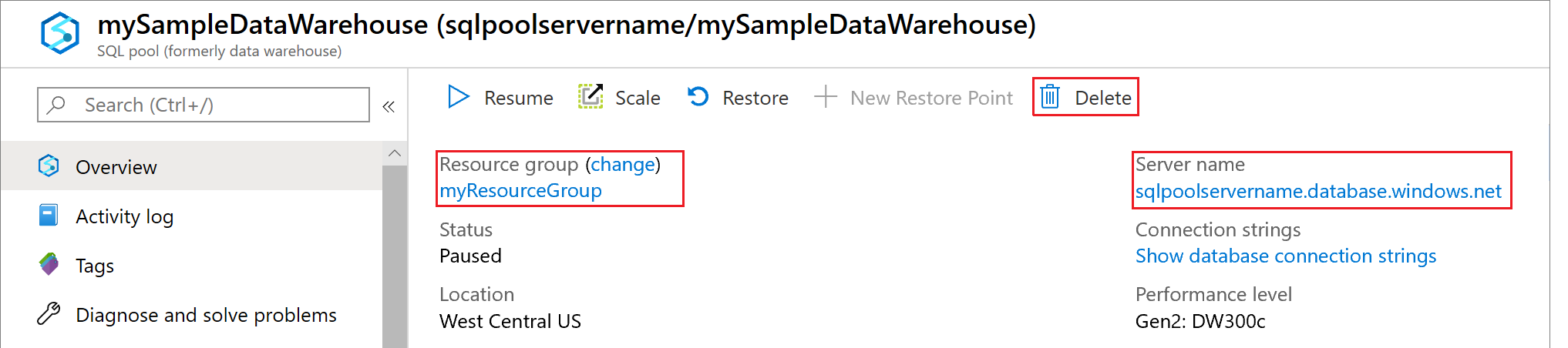
Para pausar a computação, selecione o botão Pausar. Quando o pool de SQL estiver em pausa, você verá um botão Iniciar. Para retomar a computação, selecione Retomar.
Para remover o pool de SQL para não ser cobrado pela computação ou pelo armazenamento, selecione Excluir.
Para remover o SQL Server criado, selecione
sqlpoolservername.database.windows.nete, em seguida, selecione Excluir. Tenha cuidado com essa exclusão, uma vez que a exclusão do servidor também exclui todos os bancos de dados atribuídos ao servidor.Para remover o grupo de recursos, selecione myResourceGroup e, em seguida, Excluir grupo de recursos.
Próximas etapas
Para saber mais sobre o pool de SQL, prossiga para o artigo Carregar dados no pool de SQL dedicado (antigo SQL DW). Para obter informações adicionais sobre como gerenciar funcionalidades de computação, confira o artigo Gerenciar visão geral de computação.
Para saber mais sobre as diferenças entre o pool de SQL dedicado (antigo SQL DW) e os pools de SQL dedicados em Workspaces do Azure Synapse, leia Qual é a diferença entre o Azure Synapse (antigo SQL DW) e um Workspace do Azure Synapse Analytics.